Terminal Windows 11 nie otwiera się lub parametry terminalu nie otwierają
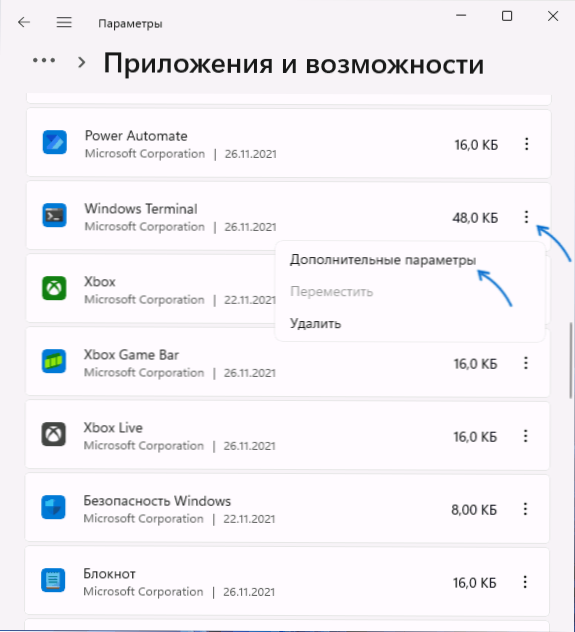
- 2288
- 152
- Pani Lilianna Janowski
Wśród problemów zauważonych po aktualizacji systemu Windows 11 lub czystej instalacji jest niemożność otwarcia terminału Windows 11, na przykład za pomocą menu kontekstowego przycisku „Start”. Druga możliwa sytuacja - Próbując otworzyć parametry terminalu, pojawia się żądanie otwarcia pliku .JSON, ale nie okno Ustawienia.
W tych prostych instrukcjach, co zrobić, jeśli terminal Windows 11 nie otwiera się i z problemami z otwieraniem ustawień.
Rozwiązywanie problemów z terminalem Windows 11
Aby rozwiązać problemy z uruchomieniem lub otwarciem parametrów terminalu Windows 11, zalecam użycie następujących kroków:
- Przejdź do parametrów (możesz nacisnąć klawisze Win+I na klawiaturze) - Aplikacje - Aplikacje i funkcje.
- Na liście aplikacji znajdź „terminal Windows” (możliwe jest, że „terminal Windows” może zostać wywołany w przyszłych aktualizacjach). W przypadku braku takiego przedmiotu przejdź do kroku 6.
- Kliknij trzy punkty po prawej w imieniu aplikacji i otwórz „dodatkowe parametry”.
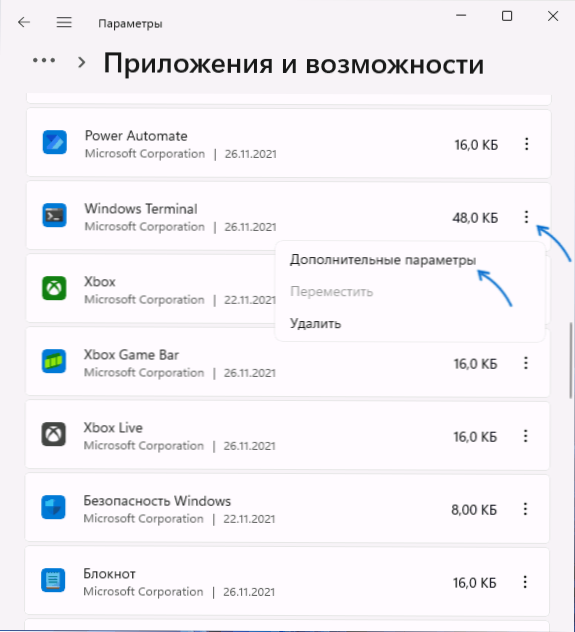
- W sekcji „Resetuj” spróbuj użyć przycisków „Napraw” i „Resetuj”, sprawdzając po każdym akcji.
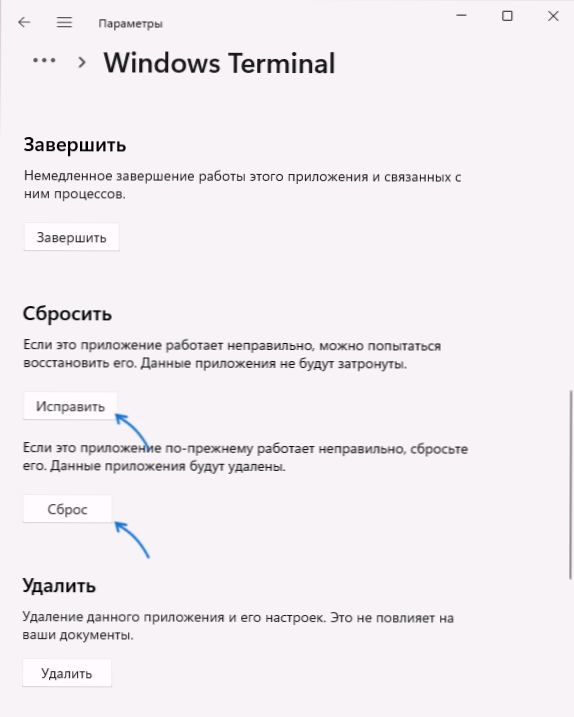
- Jeśli to nie pomogło, usuń terminal Windows za pomocą przycisku na dole okna.
- Przejdź do magazynu aplikacji Microsoft Store i użyj wyszukiwania w sklepie, aby wyszukać aplikację Windows Terminal. Znajdź aplikację i zainstaluj ją.
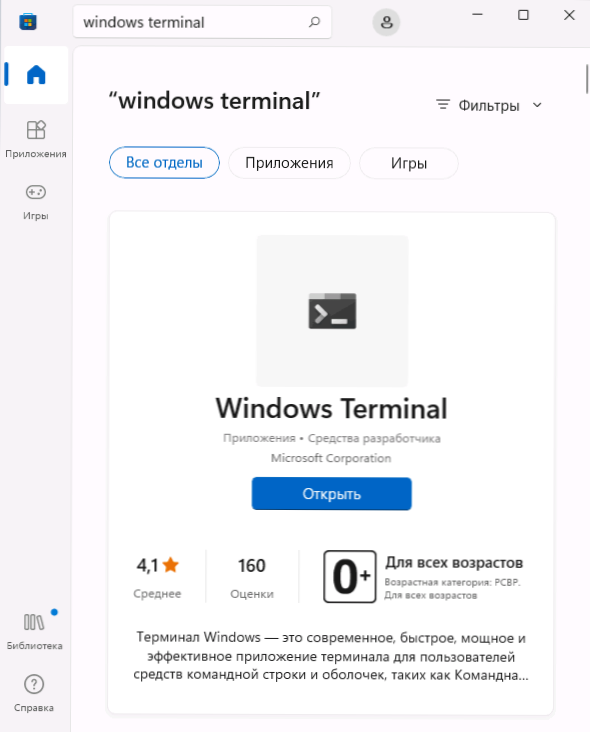
Zwykle na czwartym lub po szóstym etapie wszystkie problemy z otwieraniem terminalu Windows 11 i jego parametry są rozwiązane.
Jeśli tak się nie stanie, opisz swoją sytuację w komentarzach: co dokładnie nie działa w terminalu (nie jest uruchomione, nie działa to, aby coś zrobić), jakie działania zostały już zakończone i jak pomyślnie pomyślnie. Być może będę mógł zaoferować metodę korekcji.
- « Jak wyłączyć serwer proxy w systemie Windows 11
- Jak zainstalować język rosyjski w systemie Windows 11 »

